- Autora Abigail Brown [email protected].
- Public 2023-12-17 06:42.
- Última modificació 2025-01-24 12:05.
Creeu un gràfic circular a PowerPoint per demostrar visualment les proporcions d'un tot. Un cop hàgiu creat el gràfic bàsic, ajusteu les dades del gràfic, modifiqueu-ne l'estil i actualitzeu-lo sobre la marxa.
La informació d'aquest article s'aplica a PowerPoint 2019, 2016 i 2013; PowerPoint per a Microsoft 365; i PowerPoint per a Mac.
Crear un gràfic circular a PowerPoint
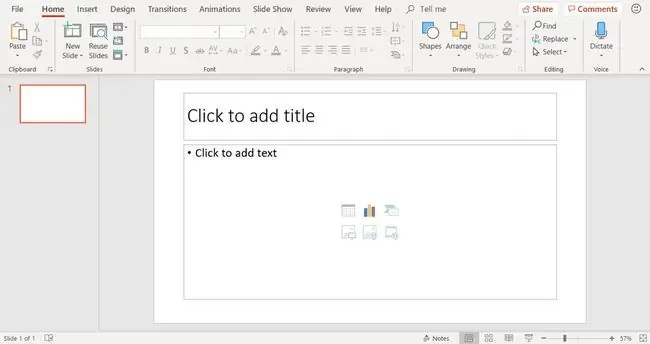
Comenceu afegint una nova diapositiva amb el disseny de la diapositiva Títol i contingut. A continuació, seleccioneu la icona Insereix gràfic (és la icona del mig a la fila superior del grup de sis icones que es mostra al cos del disseny de la diapositiva).
Una altra manera d'afegir un gràfic circular és escollir una diapositiva en blanc a la presentació i seleccionar Insereix > Gràfic.
Tria un estil de gràfic circular
Al quadre de diàleg Insereix gràfic, seleccioneu Pie i trieu un estil de gràfic circular. Hi ha diversos estils de gràfics circulars. Les opcions inclouen formes de pastís plans, formes de pastís 3D i gràfics de sectors amb peces explotades. Seleccioneu D'acord després d'haver fet la vostra selecció.
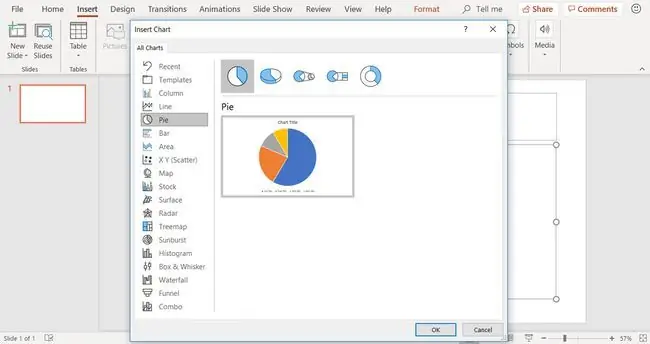
Els estils i els colors dels gràfics circulars es poden canviar un cop creat el gràfic.
El gràfic circular genèric i les dades
Quan creeu un gràfic circular en una diapositiva de PowerPoint, el gràfic bàsic apareix a la diapositiva i les dades del gràfic apareixen en una finestra de full de treball.
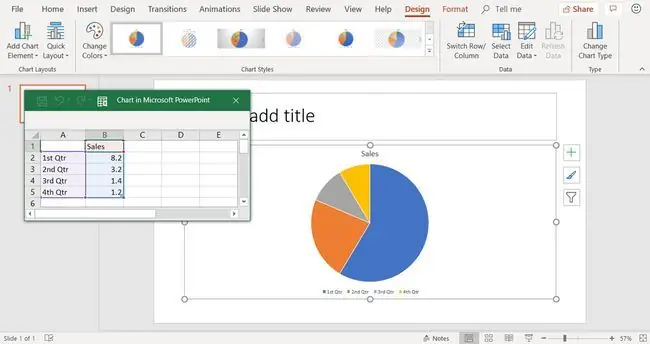
Si no veieu la finestra del full de treball, seleccioneu el gràfic i seleccioneu Disseny d'eines de gràfic > Edita les dades.
Utilitzareu la finestra del full de treball per introduir dades per al gràfic circular substituint les dades predeterminades.
Edita les dades del gràfic circular
Els gràfics de sectors mostren tipus comparatius de dades, com ara xifres percentuals de quant treu dels vostres ingressos cadascuna de les vostres despeses mensuals de la vostra llar. Tanmateix, els gràfics de sectors mostren un tipus de dades, a diferència dels gràfics de columnes o de línies.
Per editar les dades a la finestra del full de treball:
- Seleccioneu la finestra del full de treball per convertir-la en la finestra activa.
- Edita l'encapçalament de la columna a les dades genèriques per reflectir la teva pròpia informació.
-
Editeu els encapçalaments de les files de les dades genèriques per reflectir la vostra pròpia informació. El gràfic s'actualitza per reflectir els vostres canvis.

Image
Per afegir files de dades noves, arrossegueu una nansa de cantonada del conjunt de dades ress altat.
El gràfic de sectors actualitzat reflecteix dades noves
Després de canviar les dades genèriques per les vostres pròpies dades específiques, la informació es reflecteix immediatament al gràfic circular. Afegeix un títol per a la diapositiva al marcador de posició de text a la part superior de la diapositiva.






